
■画面の説明
「かな棒くん6」は、以下にある画面のように、「かな棒くんツールバー」としてInternetExplorerに組み込まれます。
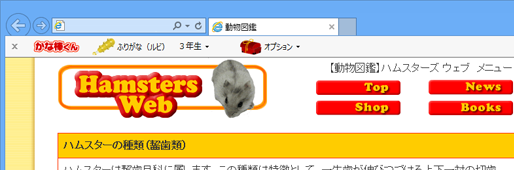
「かな棒くんツールバー」には3つのボタンがあります。
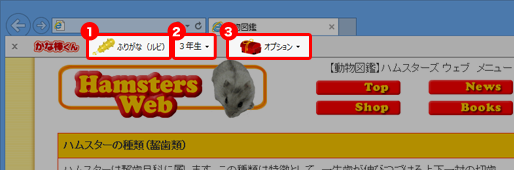
1.よみがな変換ボタン
よみがな変換を実行します。
2.よみがな変換レベル
よみがなの変換レベルを設定します。
3.オプション
単語の登録やリンク集などの設定メニューを表示します。
■ホームページの漢字によみがなをふる
かな棒くんのよみがな変換ボタンをクリックすると、よみがな変換を実行します。

よみがな変換を中止するときは、再度よみがな変換ボタンをクリックします。
■よみがな変換レベルを変更する
かな棒くんでは、漢字のよみがな変換レベルを設定することができます。
変換レベルは以下の7種類があります。初期設定では3の3年生に設定されています。
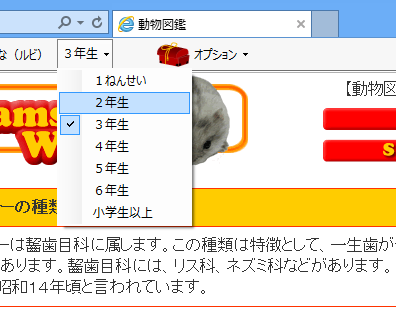
- 1ねんせい(すべての漢字にひらがなをふります)
- 2年生(1年で習う漢字以外をよみがな変換します)
- 3年生(1〜2年で習う漢字以外をよみがな変換します)
- 4年生(1〜3年で習う漢字以外をよみがな変換します)
- 5年生(1〜4年で習う漢字以外をよみがな変換します)
- 6年生(1〜5年で習う漢字以外をよみがな変換します)
- 小学生以上(小学校で習う漢字はそのまま)
漢字の変換レベルは文部科学省の学年別漢字配当表(小学校学習指導要領 国語)を元に漢字の学年を判別しています。 漢字で構成される熟語等の場合、最も高い学年の漢字をその学年とみなし、設定されたレベルに応じて変換の有無を決定します。
■ふりがなの設定を変更する
かな棒くんでは、ふりがなの表示形式を3つの方法から選択することができます。
初期設定では、ふりがな(ルビ)に設定されています。
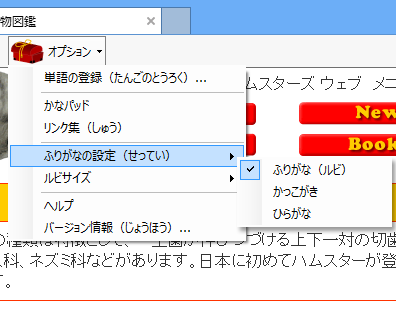
■ふりがなのサイズ(ルビサイズ)を変更する
ふりがなのサイズはかな棒くんツールバーの[オプション]->[ルビサイズ]から選択できます。
大・中・小の3つから選ぶことで、ユーザーは最も読みやすい表示にすることが可能です。
■よみがな変換の精度を上げる
インターネットかな棒くんを使用してよみがな変換を行った際、システムの辞書に登録されていない固有名詞や人名等は正しく変換されないことがあります。
このような場合、単語の登録を行うことで正しい変換結果が得られるようになります。
※単語を登録してもシステム辞書の優先度により、正しい変換結果が得られない場合があります。
1.かな棒くんツールバーの[オプション]->[単語の登録(たんごのとうろく)]をクリック
2.「単語の登録」ダイアログが表示されます。
![[単語登録]ダイアログ](images/man2_05.png)
3.読み、語句、品詞を設定し、[登録(A)]をクリックします。
4.単語の登録が終わったら、[閉じる]でダイアログを閉じます。
よみがな変換ボタンで変換を中止し、再度変換を行うと結果がページに反映されます。